Este artículo describe cómo usar Control Suite para migrar un sitio DNN a su nuevo servidor. Describe el proceso desde hacer una copia de seguridad de los archivos y la base de datos de su sitio hasta hacer que su sitio esté activo en su nuevo servidor.
Hacer una copia de seguridad de su sitio existente
En su entorno actual, haga una copia de seguridad de su sitio DotNetNuke. Puede utilizar cualquiera de los siguientes:
- Una copia de seguridad de Plesk
- Una copia de los archivos de su sitio con un archivo SQL .bak, todos comprimidos juntos
- Una copia de los archivos de su sitio con los archivos SQL MDF y LDF comprimidos juntos.
Vea cómo crear una suscripción/dominio en su servidor dedicado
Utilice un cliente FTP para cargar la copia de seguridad en su servidor dedicado
- Inicie su cliente FTP.
- Escriba la dirección IP del servidor en el Host: campo.
- Proporcione la cuenta FTP que creó al crear su suscripción/dominio en el Nombre de usuario y Contraseña los campos. Conectar .
- Copie su copia de seguridad en la carpeta privada del dominio.
- Expandir Plesk x.x.x (Dominios) .
- Expandir el dominio estarás migrando.
- Haga clic en Ninguna aplicación instalada .
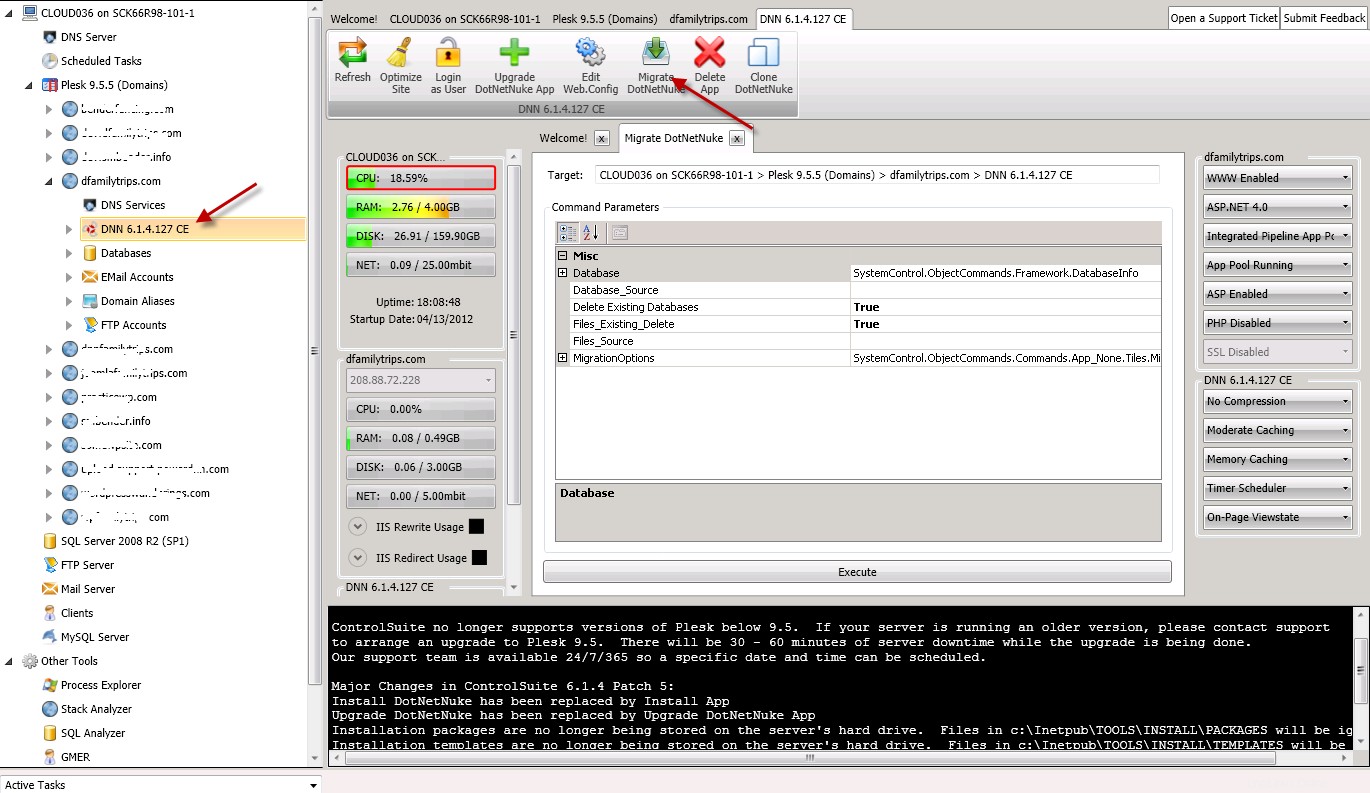
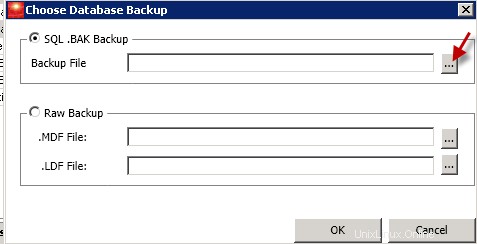
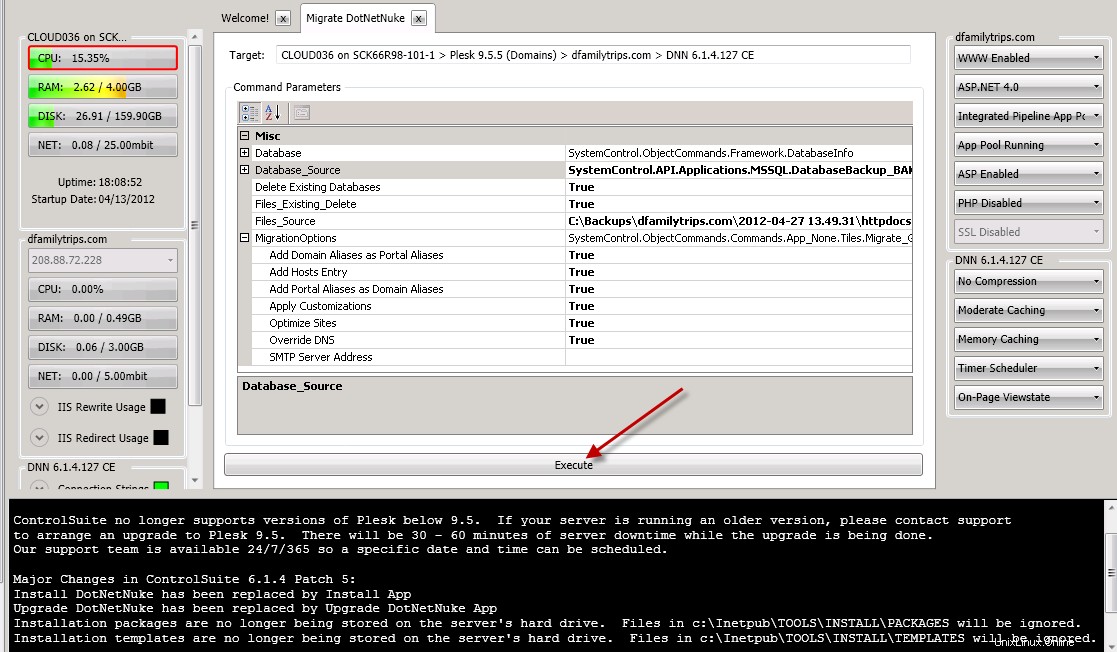
Pasos posteriores a la migración
Muchos de nuestros clientes optan por actualizar sus sitios antes de ponerlos en marcha. Según los módulos instalados y las versiones desde y hacia las que se está moviendo, la actualización puede ser un proceso complicado. Consulte Cómo actualizar su sitio DotNetNuke para obtener información sobre el proceso de actualización. Si elige actualizar el sitio usted mismo, Control Suite tiene una Actualización de la aplicación DotNetNuke que realizará una copia de seguridad de su sitio existente, aplicará el paquete que especifique y ejecute el script de actualización. Asegúrese de seguir la ruta de actualización recomendada que se encuentra en la parte inferior de la ventana:actualizar a la primera versión importante antes de actualizar a la siguiente, etc., solucionando problemas en el camino. Si falla una actualización, consulte Cómo restaurar un sitio web de DotNetNuke desde un Copia de seguridad de Control Suite.
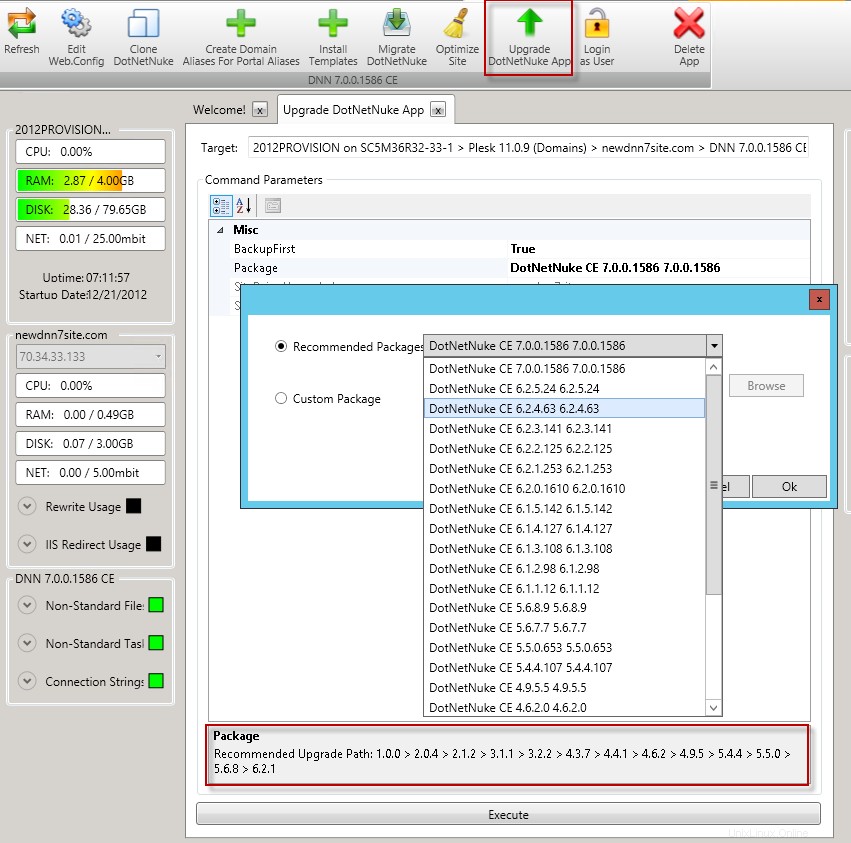
Dale vida a tu sitio
Tiene dos opciones para hacer que su sitio esté activo:
- Vaya al registrador de su sitio y dirija los registros del servidor de nombres a los servidores de nombres de su servidor dedicado. Vea cómo crear servidores de nombres personalizados para su servidor dedicado
- Vaya al registrador de su sitio y apunte el registro 'A' a la dirección IP de su servidor.